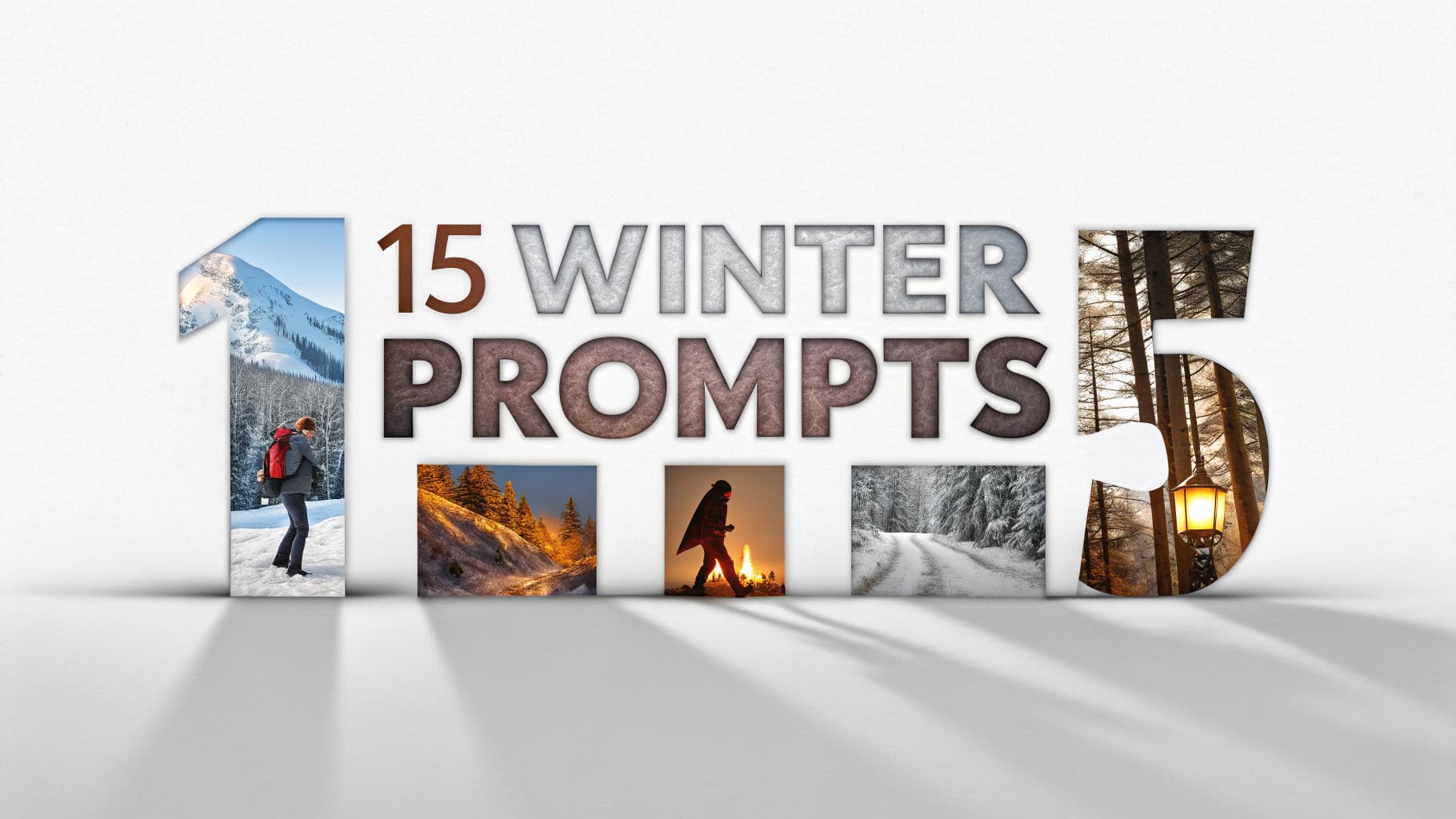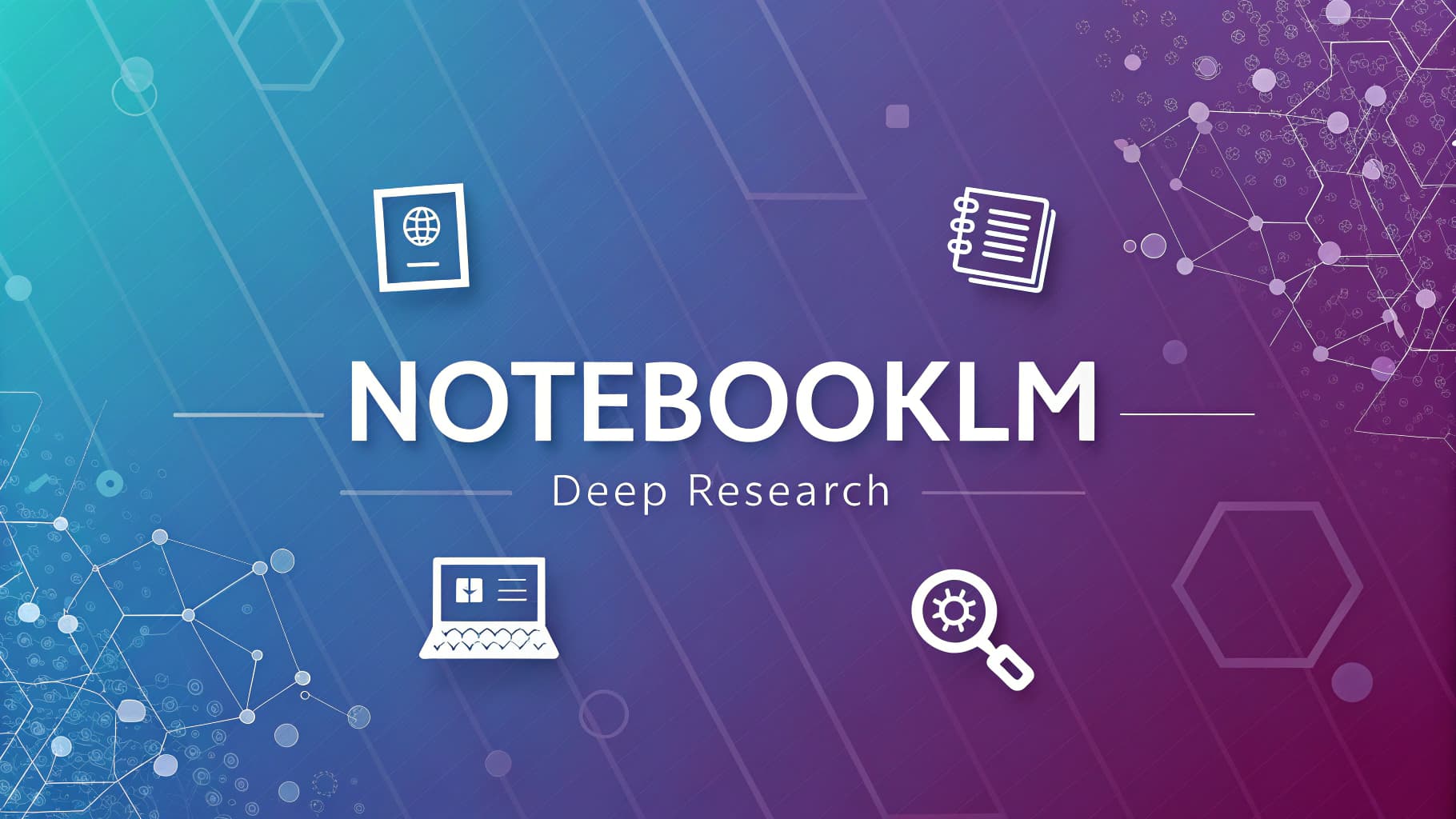كيف تستفيد من تحديثات NotebookLM الأخيرة؟ استكشف قوة Video Overviews
أولا ما هي خاصية «Video Overviews» وما أهميتها؟
تُعد خاصية «Video Overviews» في NotebookLM واحدة من أكثر الميزات ابتكاراً في مجال الذكاء الاصطناعي التوليدي، حيث تحول المستندات والملاحظات الكثيفة إلى مقاطع فيديو مسرودة تساعد المستخدمين على الفهم والاستيعاب بشكل أسرع. منذ إطلاقها في يوليو 2025، أثبتت هذه الأداة قدرتها على تبسيط المعلومات المعقدة وجعلها أكثر قابلية للهضم.
والآن، تحصل Video Overviews على ترقية كبرى بفضل Nano Banana، نموذج توليد الصور من Gemini (Gemini 2.5 Flash Image)، الذي يضيف طبقة مرئية جديدة تماماً إلى تجربة التعلم،
مما يجعل الفيديوهات لا تخبرك فقط عن محتوى مستنداتك، بل تساعدك على فهمها وتذكرها بشكل أفضل. وبالتوازي، حصلت ميزة المحادثة (Chat) على تحديثات جوهرية تجعل NotebookLM أداة بحث وتنظيم أكثر قوة وذكاءً.
ما الجديد في NotebookLM؟
تحديثات Video Overviews
دعم لغوي موسع
التحديثات الجديدة لـ Video Overviews متوفرة في جميع اللغات المدعومة في NotebookLM، مما يوسع نطاق الوصول لملايين المستخدمين حول العالم.
الأنماط المرئية (Visual Styles)
بفضل تقنية Nano Banana، يمكن للمستخدمين الآن الاختيار من بين ستة أنماط مرئية جديدة لمقاطع الفيديو الخاصة بهم، وهي:
- Watercolor (ألوان مائية)
- Papercraft (حرف ورقية)
- Anime (أنمي)
- Whiteboard (سبورة بيضاء)
- Retro Print (طباعة كلاسيكية)
- Heritage (تراثي)
بالإضافة إلى النمط الكلاسيكي (Classic) الأصلي، وخيار Auto-select الذي يختار النمط تلقائياً إذا لم ترغب في الاختيار بنفسك.
صيغة Brief السريعة
إلى جانب صيغة Explainer الموجودة مسبقاً، يقدم NotebookLM الآن صيغة Brief الجديدة، وهي نسخة مختصرة مصممة لمن يحتاجون إلى فهم سريع للأفكار الجوهرية دون الدخول في التفاصيل الشاملة.
تغييرات لوحة Studio
أصبح تخصيص الفيديو أسهل من أي وقت مضى. من خلال النقر على أيقونة القلم (pencil icon) في Video Overview داخل لوحة Studio، يمكن للمستخدمين:
- اختيار الصيغة (Brief أو Explainer)
- تحديد النمط المرئي
- تخصيص الفيديو باستخدام مربع النص (prompt box) مع توجيهات مثل «ركز فقط على أقسام تحليل التكلفة من خطة العمل» أو «حوّل هذه الوصفات إلى فيديو سهل المتابعة مع التركيز على وقت التحضير وخطوات الطهي»
تحديثات ميزة المحادثة (Chat)
تخصيص دور وسلوك Chat
أصبح بإمكان المستخدمين الآن تخصيص طريقة تفاعل Chat معهم من خلال النقر على أيقونة الإعدادات في ميزة المحادثة وشرح كيف يريدون أن يتصرف Chat. تشمل الأمثلة:
- طلب من Chat أن يعامل المستخدم كطالب دكتوراه، ويطرح أسئلة فاحصة ويحدد نقاط الضعف في الحجج
- طلب تحليل المعلومات المقدمة من ثلاث وجهات نظر مختلفة
- تبني صوت أو نبرة معينة في الردود
بمجرد تعيين التفضيل، يظل ساري المفعول طوال فترة المحادثة، مما يوفر نتائج أكثر إرضاءً وفهماً متعمقاً للمواد المقدمة.
معالجة محسّنة ونافذة سياق أوسع
نافذة السياق بمليون توكن من Gemini أصبحت متاحة الآن على NotebookLM في جميع الخطط. هذا يعني قدرة على معالجة كميات ضخمة من المعلومات دفعة واحدة.
علاوة على ذلك، فإن قدرة المحادثة متعددة الأدوار الآن أكثر من ستة أضعاف ما كانت عليه، مما يوفر نتائج أكثر صلة على مدار محادثات أطول وأكثر تعقيداً.
حفظ سجل المحادثات
ميزة طال انتظارها: يمكن الآن حفظ سجل المحادثات، مما يساعد المستخدمين على إنهاء المشاريع طويلة الأجل. يمكنك إغلاق جلسة العمل والعودة لاحقاً دون فقدان السجل. في دفاتر الملاحظات المشتركة، أنت فقط من يمكنه رؤية سجل محادثاتك.
الفرق بين صيغة Brief وصيغة Explainer
عندما يتعلق الأمر باختيار الصيغة المناسبة، يجب فهم الاختلافات الجوهرية بين الخيارين المتاحين.
صيغة Brief مصممة لتقديم ملخص سريع يساعدك على فهم الأفكار الجوهرية من المصادر التي حملتها. هذه الصيغة قصيرة ومباشرة، وتُستخدم بشكل مثالي عندما يكون لديك وقت محدود أو تحتاج فقط إلى نظرة عامة سريعة على المحتوى دون الدخول في التفاصيل العميقة.
من ناحية أخرى، صيغة Explainer تقدم فيديو شامل ومنظم يربط النقاط ببعضها البعض ضمن مصادرك. هذه الصيغة أطول وأكثر تفصيلاً، وهي مثالية للباحثين والدارسين والمحللين الذين يحتاجون إلى فهم متعمق وتحليل شامل للمحتوى.
الاختيار بين الصيغتين يعتمد على احتياجاتك: هل تريد فهماً سريعاً أم تحليلاً تفصيلياً؟
الأنماط المرئية الستة: متى تستخدم كل نمط؟
تقدم Nano Banana توضيحات مفيدة وسياقية وجميلة بناءً على المصادر التي تحملها. النتيجة هي Video Overviews التي لا تخبرك فقط عن مستنداتك، بل تساعدك على فهمها وتذكرها. إليك الأنماط الستة الجديدة:
Watercolor (ألوان مائية)
أسلوب فني ناعم وجمالي، مناسب للمحتوى الإبداعي أو التعليمي الذي يتطلب لمسة فنية. يمنح هذا النمط شعوراً بالرقة والإبداع.
Papercraft (حرف ورقية)
تصميم ثلاثي الأبعاد يحاكي القص واللصق الورقي، رائع للعروض التقديمية التعليمية أو المشاريع الموجهة للأطفال. يضيف بُعداً ملموساً للمحتوى.
Anime (أنمي)
أسلوب الرسوم المتحركة اليابانية، مثالي للمحتوى الشبابي أو الترفيهي التعليمي. يجذب هذا النمط الجماهير الأصغر سناً والمهتمين بالثقافة اليابانية.
Whiteboard (سبورة بيضاء)
النمط الأكاديمي الكلاسيكي، ممتاز للشروحات التقنية، الدروس، والعروض التقديمية المهنية. يوفر وضوحاً وبساطة مثالية للمفاهيم المعقدة.
Retro Print (طباعة كلاسيكية)
أسلوب قديم يحاكي المطبوعات الكلاسيكية، مناسب للمحتوى التاريخي أو الذي يستدعي الحنين. يعطي طابعاً عتيقاً وأصيلاً.
Heritage (تراثي)
تصميم يستحضر الأصالة والعراقة، مثالي للمحتوى الثقافي أو التراثي. يضيف قيمة تاريخية وثقافية للعرض.
بالإضافة إلى ذلك، يبقى النمط الكلاسيكي (Classic) متاحاً كخيار أصلي، مع إمكانية اختيار Auto-select إذا كنت تفضل أن يختار NotebookLM النمط الأنسب تلقائياً بناءً على محتوى مصادرك.
شرح بالخطوات: كيفية إنشاء فيديو «Overview»
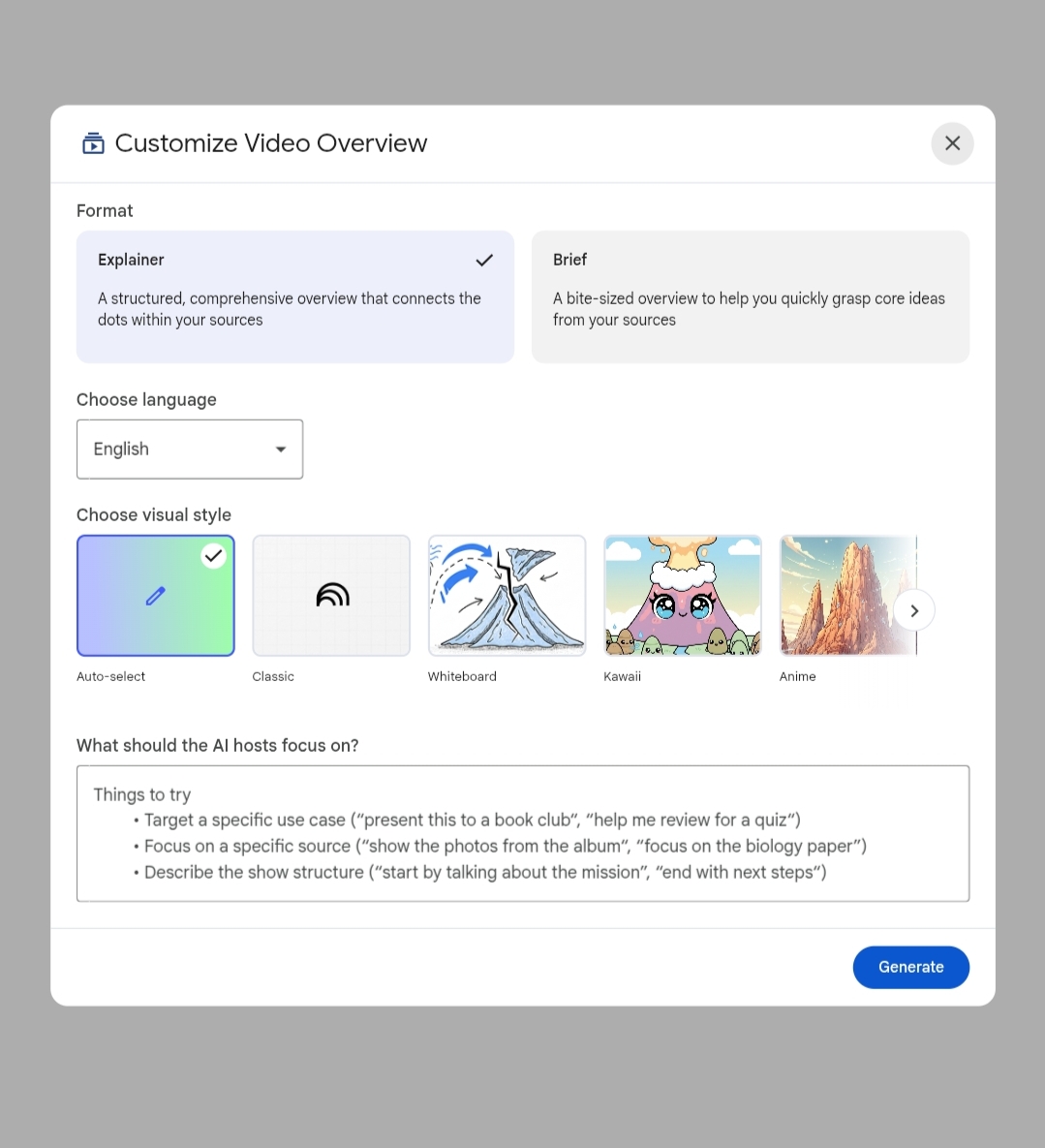
لإنشاء فيديو Overview بالأنماط والصيغ الجديدة، اتبع الخطوات التالية:
الخطوة الأولى: اختر مصادرك
في NotebookLM، حدد المصادر (المستندات، الملاحظات، أو حتى روابط YouTube) التي تريد تحويلها إلى فيديو. يمكنك اختيار مصدر واحد أو عدة مصادر، مع الأخذ في الاعتبار أن الحد الأقصى هو 50 مصدراً لكل دفتر ملاحظات.
الخطوة الثانية: اضغط على زر «Video Overview»
بعد تحديد المصادر، ابحث عن زر Video Overview في واجهة NotebookLM واضغط عليه لبدء عملية الإنشاء.
الخطوة الثالثة: تخصيص الفيديو
هذه الخطوة الأهم والأكثر إثارة:
- اضغط على أيقونة القلم (pencil icon) الموجودة في Video Overview داخل لوحة Studio
- اختر الصيغة: Brief للملخص السريع أو Explainer للشرح الشامل
- حدد النمط المرئي من بين الأنماط الستة، أو اختر Classic أو Auto-select
- استخدم مربع التخصيص النصي لإعطاء تعليمات محددة
يمكنك كتابة توجيهات مثل «ركز فقط على أقسام تحليل التكلفة من خطة العمل» أو «حوّل هذه الوصفات إلى فيديو سهل المتابعة يركز على وقت التحضير وخطوات الطهي».
الخطوة الرابعة: انتظر الإنشاء
اجلس واسترخ بينما يتم إنشاء الفيديو. يمكنك متابعة استكشاف دفتر الملاحظات الخاص بك أثناء عملية الإنشاء، فالعملية تتم في الخلفية دون إعاقة عملك.
كيفية تخصيص Chat في NotebookLM
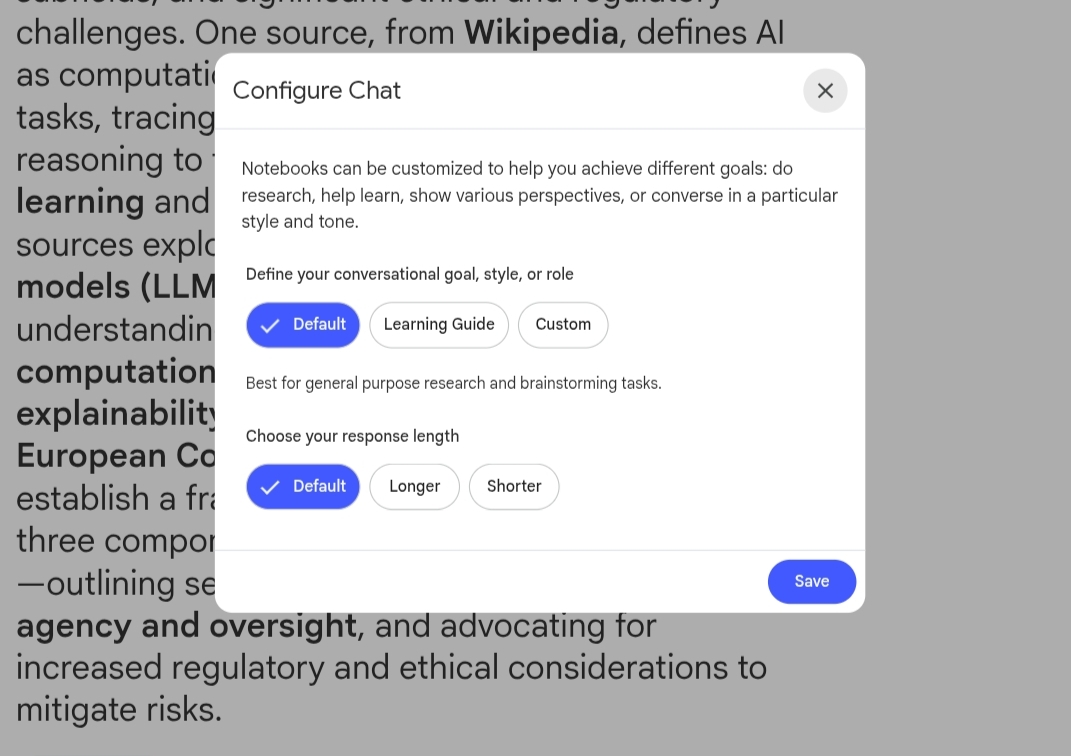
لتحقيق أقصى استفادة من ميزة المحادثة المحدثة:
الخطوة الأولى: الوصول إلى إعدادات Chat
انقر على أيقونة الإعدادات (configuration icon) في ميزة المحادثة (Chat) داخل NotebookLM.
الخطوة الثانية: حدد دور ونبرة Chat
اشرح كيف تريد أن يتصرف Chat. على سبيل المثال:
- «تعامل معي كطالب دكتوراه، واطرح أسئلة فاحصة وحدد نقاط الضعف في حججي»
- «قم بتحليل المعلومات المقدمة من ثلاث وجهات نظر مختلفة: تقنية، اقتصادية، وأخلاقية»
- «كن مدرباً شخصياً للدراسة، ساعدني على فهم المفاهيم المعقدة بأمثلة بسيطة»
الخطوة الثالثة: ابدأ المحادثة
بمجرد ضبط التفضيلات، يبقى Chat على هذا النهج طوال المحادثة، مما يوفر تجربة متسقة ونتائج أكثر صلة بأهدافك.
اللغات والتسميات التوضيحية
الدعم اللغوي الشامل
التحديثات الجديدة لـ Video Overviews متوفرة في جميع اللغات المدعومة في NotebookLM. يشمل ذلك إمكانية تخصيص اللغة من خلال أيقونة القلم في لوحة Studio، مما يتيح للمستخدمين من مختلف الدول والثقافات الاستفادة من هذه الميزة القوية.
التخصيص اللغوي
إلى جانب اختيار الصيغة والنمط المرئي، يمكن للمستخدمين أيضاً تخصيص اللغة التي سيتم بها سرد الفيديو، مما يجعل الأداة أكثر مرونة للاستخدام الدولي والتعليمي عبر الحدود.
استخدامات عملية لـ NotebookLM
تحويل قوائم تشغيل YouTube إلى قاعدة معرفية
واحدة من الاستخدامات المبتكرة لـ NotebookLM هي تحويل فيديوهات YouTube التعليمية إلى قاعدة معرفية قابلة للبحث. يمكنك إضافة روابط YouTube كمصادر، ثم استخدام Chat لطرح أسئلة محددة أو طلب ملخصات.
على سبيل المثال، يمكنك:
- إضافة قائمة تشغيل كاملة عن تعلم برنامج معين
- استخدام Chat لتطلب: «بناءً على المصادر المحددة، أنشئ ترتيباً منطقياً لتعلم هذا البرنامج من مستوى المبتدئين إلى المتوسط»
- مشاهدة الفيديو مباشرة داخل لوحة المصادر مع تدوين الملاحظات واستخدام Chat للأسئلة
البحث الأكاديمي والتحليل
للباحثين والأكاديميين، توفر التحديثات الجديدة قوة غير مسبوقة:
- استخدم نافذة السياق بمليون توكن لتحليل أوراق بحثية متعددة في وقت واحد
- اطلب من Chat أن يتبنى دور مراجع أكاديمي ويحدد الثغرات في البحث
- احفظ سجل المحادثات للرجوع إليه لاحقاً أثناء الكتابة
المشاريع طويلة الأجل
مع ميزة حفظ سجل المحادثات، أصبح NotebookLM مثالياً للمشاريع التي تستغرق أياماً أو أسابيع:
- يمكنك العودة إلى نفس السياق دون الحاجة لتكرار الأسئلة
- سجل المحادثات خاص بك فقط حتى في دفاتر الملاحظات المشتركة
- استمرارية التفكير والتحليل عبر جلسات عمل متعددة
الأسئلة الشائعة
هل يمكنني اختيار النمط المرئي؟
نعم، يمكنك اختيار واحد من ستة أنماط مرئية جديدة (Watercolor, Papercraft, Anime, Whiteboard, Retro Print, Heritage)، أو استخدام النمط الكلاسيكي Classic، أو السماح للنظام بالاختيار تلقائياً عبر خيار Auto-select. الاختيار يتم من خلال النقر على أيقونة القلم في Video Overview داخل لوحة Studio.
ما الفرق بين صيغة Brief وصيغة Explainer؟
صيغة Brief هي فيديو قصير ومختصر يساعدك على فهم الأفكار الجوهرية بسرعة، مثالية لمن لديهم وقت محدود. أما صيغة Explainer فهي فيديو شامل ومنظم يربط النقاط ببعضها ويقدم فهماً متعمقاً للمحتوى، مناسبة للدراسة والبحث التفصيلي.
ما هو عدد اللغات التي يدعمها NotebookLM؟
التحديثات الجديدة متاحة في جميع اللغات المدعومة حالياً في NotebookLM، ويمكن تخصيص اللغة من خلال لوحة Studio عند إنشاء الفيديو.
كيف يمكنني تخصيص سلوك Chat؟
من خلال النقر على أيقونة الإعدادات في ميزة المحادثة وشرح كيف تريد أن يتصرف Chat. يمكنك طلب تبني دور معين، نبرة محددة، أو منهجية تحليل خاصة. التفضيل يبقى ساري المفعول طوال المحادثة.
هل يتم حفظ سجل محادثاتي؟
نعم، يتم الآن حفظ سجل المحادثات تلقائياً، مما يسمح لك بإغلاق جلسة العمل والعودة لاحقاً دون فقدان السياق. في دفاتر الملاحظات المشتركة، سجل محادثاتك خاص بك فقط.
ما هي نافذة السياق المتاحة الآن؟
نافذة السياق بمليون توكن من Gemini أصبحت متاحة على NotebookLM في جميع الخطط، مما يسمح بمعالجة كميات ضخمة من المعلومات. كما أن قدرة المحادثة متعددة الأدوار الآن أكثر من ستة أضعاف ما كانت عليه.
لماذا لا تظهر لي هذه الميزات الجديدة؟
التحديثات وصلت بشكل تدريجي، حيث بدأت مع مستخدمي NotebookLM Pro في أكتوبر 2025، ثم وصلت لجميع المستخدمين. جميع هذه الترقيات متاحة الآن لجميع المستخدمين بغض النظر عن نوع الاشتراك. تأكد من تحديث المتصفح، وإذا استمرت المشكلة، جرّب تسجيل الخروج والدخول مرة أخرى.
الخلاصة
تمثل هذه التحديثات قفزة نوعية شاملة في قدرات NotebookLM، حيث تحول الأداة إلى منصة متكاملة للبحث والتحليل والإنتاج متعدد الوسائط. بفضل Nano Banana من Gemini، أصبحت Video Overviews أكثر جاذبية ومساعدة على التذكر، بينما جعلت تحسينات Chat الأداة شريكاً بحثياً أكثر ذكاءً وقابلية للتخصيص.